AMDA87500CPU是一款由AMD公司推出的高性能处理器,其强大的计算能力和卓越的性能使其成为众多用户的首选。本文将介绍AMDA87500CPU的...
2025-08-02 159 ??????
在日常使用电脑时,我们不可避免地会遇到一些系统问题,如蓝屏、慢速、病毒感染等。为了解决这些问题,重新安装系统是一个不错的选择。而使用优盘重做Windows7系统则是一种方便、快捷、高效的方法。本教程将详细介绍使用优盘重做Windows7系统的步骤及技巧,帮助读者轻松应对各类系统问题。
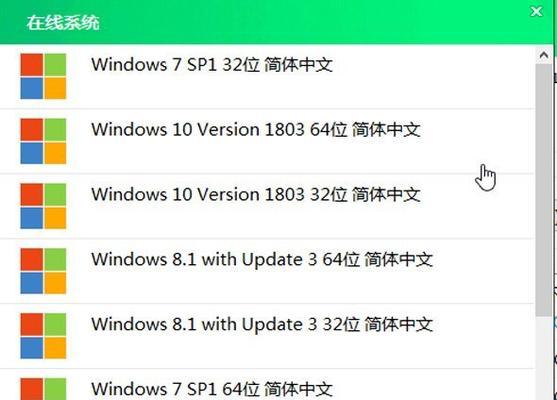
准备工作:获取一个空的优盘
在开始重做Windows7系统之前,首先需要准备一个容量不小于8GB的空优盘,确保优盘中没有任何重要文件,因为在系统重装过程中优盘会被格式化。
下载Windows7安装镜像文件
前往微软官方网站或其他可信的软件下载网站下载Windows7安装镜像文件,并确保所下载的文件与您当前使用的Windows7版本相对应。

创建Windows7安装优盘
将准备好的优盘插入电脑的USB接口,然后使用专业的制作启动盘工具(如Rufus、WinToUSB等)将Windows7安装镜像文件写入优盘中,制作成可启动的安装优盘。
重启电脑并进入BIOS设置
将制作好的安装优盘插入需要重做系统的电脑,然后重启电脑。在电脑开机过程中,按下相应的按键(通常为F2、Del或Esc键)进入BIOS设置界面。
设置优盘为启动项
在BIOS设置界面中,找到“Boot”或“启动项”选项,并将优盘设为第一启动项。保存设置后,重启电脑,此时电脑将从优盘启动。

选择系统安装方式
在Windows7安装界面中,选择适当的语言、时区和键盘布局。然后点击“下一步”继续安装过程。
点击“安装”按钮并同意许可协议
在安装界面中,点击“安装”按钮开始系统安装,并仔细阅读并同意Windows7的许可协议。
选择系统安装类型
在安装类型界面中,选择“自定义(高级)”安装类型,以便进行系统分区和格式化。
进行系统分区和格式化
在分区界面中,选择安装Windows7的目标磁盘,并进行分区和格式化操作。建议将系统所在磁盘完全格式化,以确保清除残留文件和病毒。
等待系统文件复制及安装
完成分区和格式化后,系统将开始自动复制文件并进行安装,此过程可能需要一些时间,请耐心等待。
设置用户名和计算机名
在安装过程中,系统会要求您设置一个用户名和计算机名,可按照个人喜好进行设置。
选择时区和网络设置
在继续安装过程中,系统将要求您选择时区及进行网络设置,确保正确设置以便正常使用系统功能。
等待系统配置
完成上述设置后,系统将自动进行一些必要的配置工作,请耐心等待。
设置密码及WindowsUpdate
在配置过程完成后,系统将要求您设置一个登录密码,并进行WindowsUpdate以确保系统安全性和稳定性。
系统重装完成,恢复个人文件和软件
重装系统完成后,您可以将之前备份的个人文件和软件重新导入电脑,并根据需要重新安装其他常用软件。
通过本教程,您已经学会了使用优盘重做Windows7系统的详细步骤及技巧。希望这些内容能够帮助您轻松解决各类系统问题,使您的电脑保持高效稳定的状态。记得定期备份重要文件,以免数据丢失。祝您使用愉快!
标签: ??????
相关文章

AMDA87500CPU是一款由AMD公司推出的高性能处理器,其强大的计算能力和卓越的性能使其成为众多用户的首选。本文将介绍AMDA87500CPU的...
2025-08-02 159 ??????

随着科技的不断进步,人们对于笔记本电脑的要求也越来越高。微软SurfaceBook作为一款顶级笔记本电脑,凭借其卓越的性能和多功能设计,成为了市场上备...
2025-08-01 147 ??????

随着移动设备技术的不断进步,苹果公司一直致力于提供更好的用户体验和更高效的操作系统。其中,6SiOS10.3.1作为苹果公司的一项重要更新,带来了许多...
2025-08-01 135 ??????

Maya2012是由Autodesk公司开发的一款领先的三维建模、动画制作和视觉效果软件。它在电影、游戏、广告等行业中广泛应用,被专业人士视为行业标准...
2025-07-31 204 ??????

现在互联网的普及程度越来越高,我们对于上网的需求也越来越大。而一个稳定、功能齐全、性价比高的路由器就显得尤为重要。在众多的选择中,newifi作为一款...
2025-07-31 155 ??????

随着计算机技术的不断发展,内存条作为计算机性能提升的重要组成部分,也在不断地更新换代。本文将对kvr1333d3n94g内存条的性能和特点进行深入分析...
2025-07-31 127 ??????
最新评论